- 1windows配置检查_启用syn攻击保护
- 2python+flask+vue协同过滤的电影评分推荐系统-影评网站_电影推荐功能flask实现吗
- 3关于国土空间交通专项规划体系框架与编制要点的思考
- 4【华为OD机试真题 C语言】444、会议室占用时间 | 机试真题+思路参考+代码解析(C卷)(本题100%)
- 5Cannot change version of project facet Dynamic Web Module to 3.0 动态web项目错误处理
- 62010年之前电脑ubuntu安装nvidia驱动黑屏处理
- 7OceanBase学习笔记之分区与索引_oceanbase分区
- 8六自由度Stewart并联机器人运动学逆解(MATLAB学习)_六自由度stewart平台的matlab可视化模型
- 9基于FPGA的以太网传输图片通过HDMI显示(含源码)_hdmi显示中ddr的作用
- 10微信小程序向新版OneNet云平台发送get请求_微信小程序连接新版onenet
ToDesk:远程控制的最佳选择,高效工作无间隔,多种功能深度详解_电脑 接收 todesk远程文件 然后 直接打开todesk远程 【《点击 复制代码 - 粘贴发
赞
踩
目录
一、 前言
1. 远程办公的趋势
众所周知,随着科技的发展和时代的进步,远程控制软件在日常工作中的运用随处可见,社会对远程控制软件的需求也在日益增长,为用户提供了便捷的远程访问和控制计算机的能力,使其在现代化社会中扮演着重要的角色。
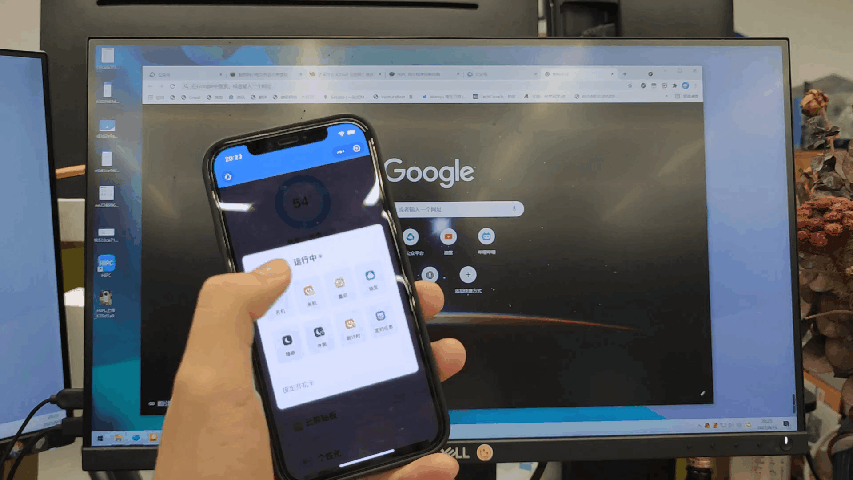
2. 关于Todesk
记得疫情爆发那年,公司为了保障员工的健康,采取居家办公的形式。我最早开始使用的远程软件是TeamViewer,后来由于它商用判定严、收费过高,就转换成向日葵。但是向日葵用起来太不友好了,限制速度,而且还经常断线,操作起来非常不方便,经同事推荐后,安装上了ToDesk,非常实用,没有出现之前面两个的问题,还完全免费,领导再也不用担心我的工作效率了。

ToDesk是一款稳定又安全的远程协作软件,可以方便地帮助大家进行远程协作。它提供了很多功能,比如可以远程控制桌面、高速传输文件,还能进行会议投屏、多屏控多屏等等。使用ToDesk,最高可享4K144帧画质、鼠标加速120hz的高规格标配,让我们可以高效地远程协作,不受地点限制,随时随地便可开启!
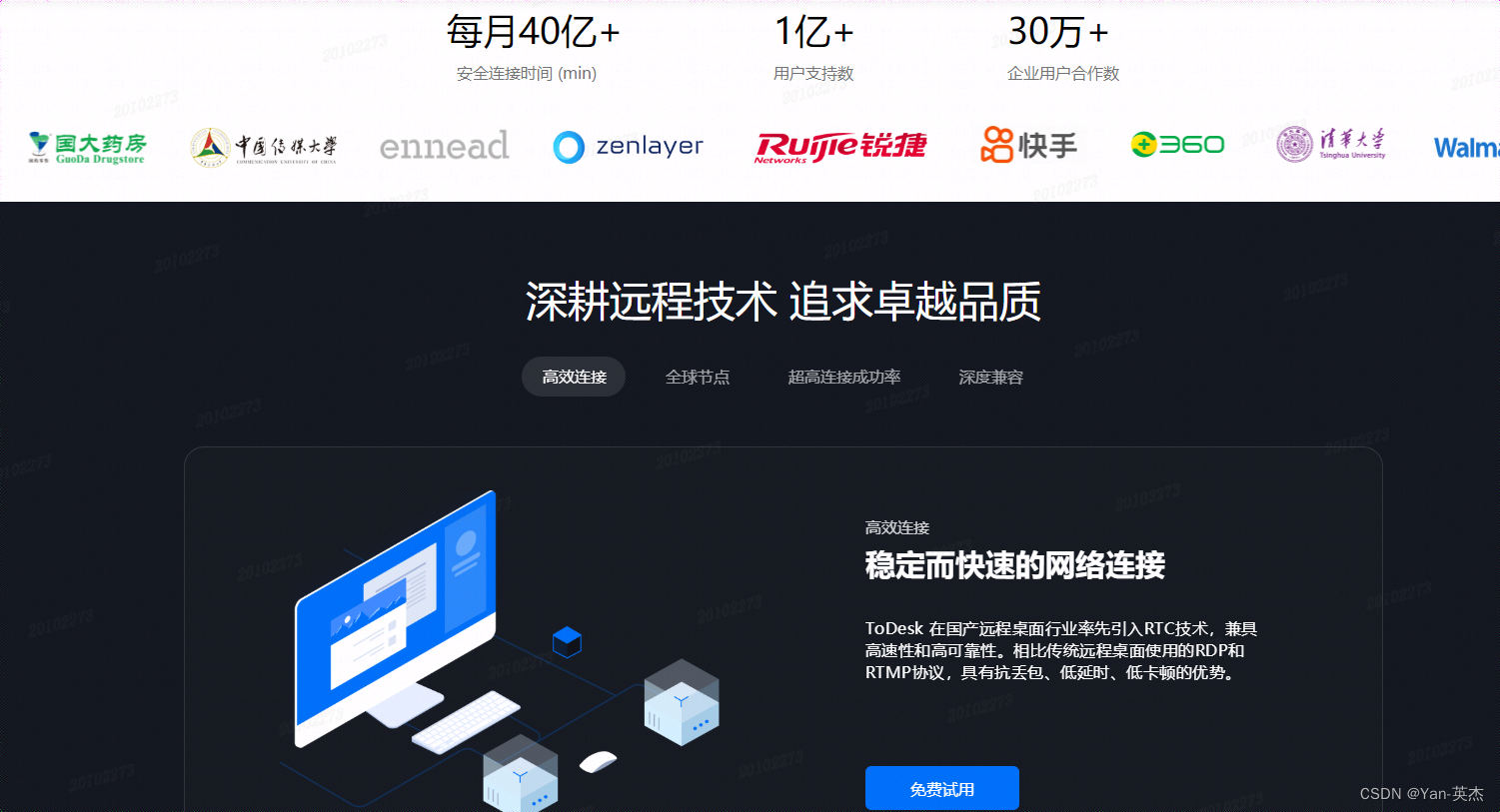
根据官方的最新数据显示,ToDesk拥有每月超过40亿+的安全连接时间,1亿+的用户支持数,30万+的企业用户合作数。这也从侧面反馈出ToDesk在远程办公软件中的地位与实力,大家可以放心使用。
另外,ToDesk 也兼容五大主流操作系统:安卓/苹果/Win/Mac/Lin,其中,Windows 版分为全功能板和精简版,Linux 版需要 GUI 组件支持。
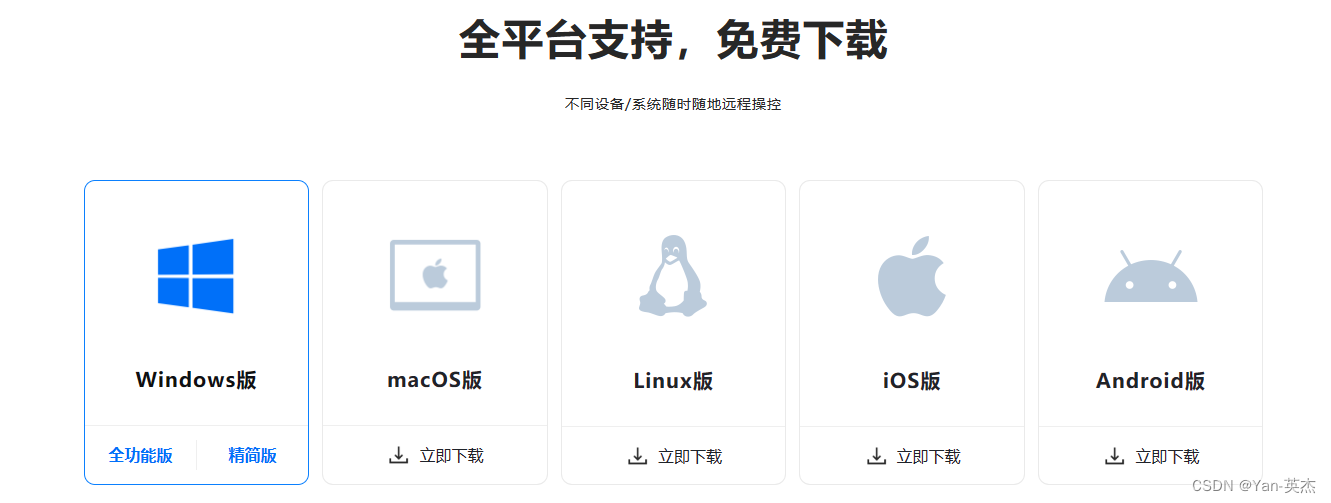
3. Todesk适用人群
居家办公和移动工作者:这些用户需要在家或者其他地点工作,通过互联网进行远程办公,类似现在比较热门的数字游民、新媒体运营人员等一些相对独立且自由的职业者。
企业团队:可以帮助企业员工减少在工作途中的时间和精力消耗,同时减少办公场所、员工通勤等方面的成本;也能让员工随时响应并满足客户需求,减轻员工与家庭之间的矛盾,提升生活质量与工作效率。
技术支持和运维人员:这类用户包括域管理员、网络管理员等IT人员,以及拥有内部访问权限的网络安全员工,远程实时管理服务器,做系统性能诊断,远程管理内存、CPU等敏感信息警报提醒等,为此类运维技术人员提供了极大的便利。
特殊职业或医疗工作者:针对一些临时场景或急救情况下不可避免的远程需求,可以通过远程进行专业性指导,远程在线咨询和诊疗等。
学生和教育工作者:疫情期间我们就曾亲身经历过,远程学习几乎涵盖了我们大学三分之二的时间,线上课程、远程答辩、远程实验等等,隔离了病毒又不影响学习,真的帮助很大!
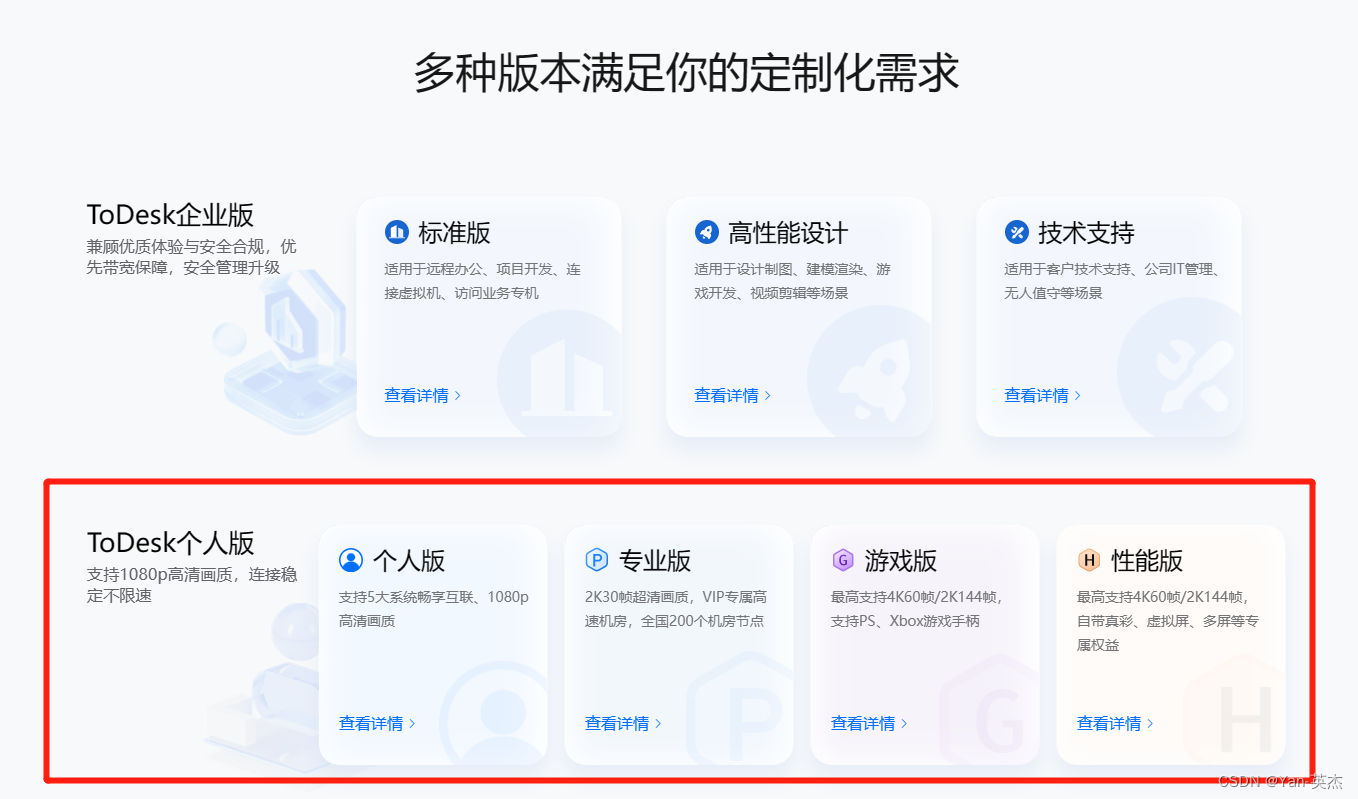
诸如此类,远程可使用的场景人群很多,无一不在潜移默化地改变、方便着我们的生活。为此,ToDesk也针对不同的用户群体提供了企业版、个人版、专业版、游戏版以及全功能集合的性能版,不同的套餐服务给你不同价位的选择,根据自己的需求对号入座就好。
4. Todesk主要应用领域
ToDesk的应用领域包含但不限于游戏/动画/影视、金融、能源/化工/环保、制造业、信息服务、零售/餐饮/酒店、消费品、医疗健康等行业,为他们提供远程运维,远程办公,IT支持,IOT,售后客服等服务,已成功合作的案例有360、沃尔玛、国大药房、中航工业、渤海证券、清华大学等。

二、 Todesk下载与安装使用
1.手机端下载和安装
安卓手机可从手机软件商城进行下载安装,苹果手机iOS可以从App Store搜索ToDesk再下载,然后手机号验证码登录。
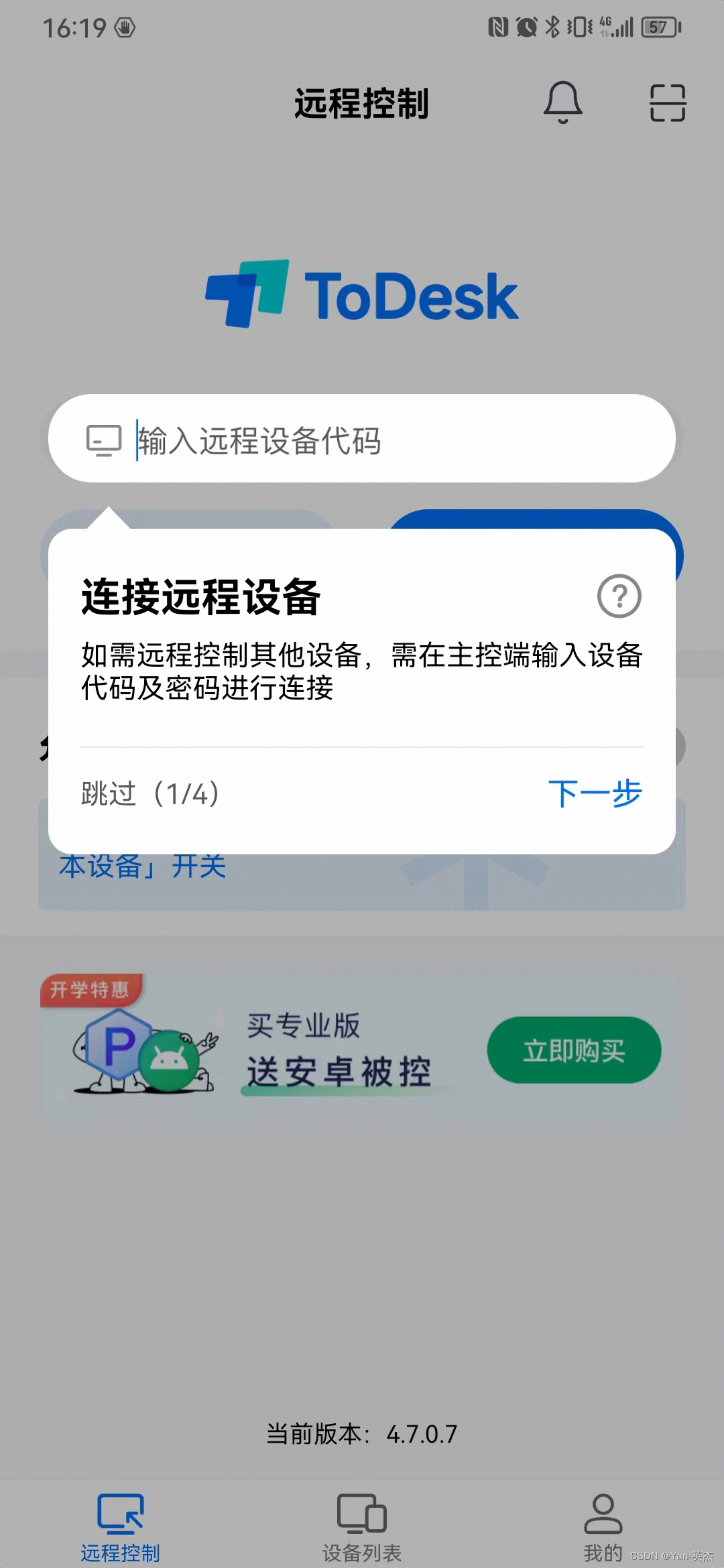
2.电脑端下载
从ToDesk官网链接进行下载。
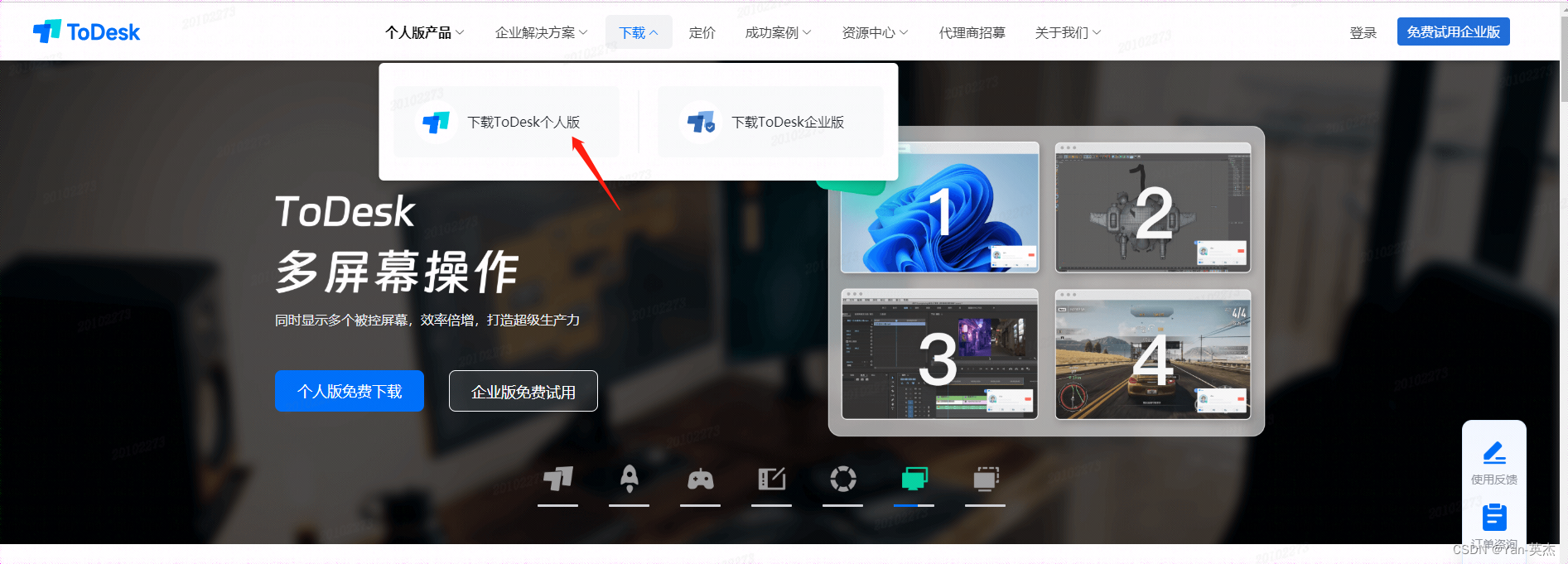
因为我是Windows 系统,所以我直接点击立即下载,你们可以根据自己的系统进行选择。
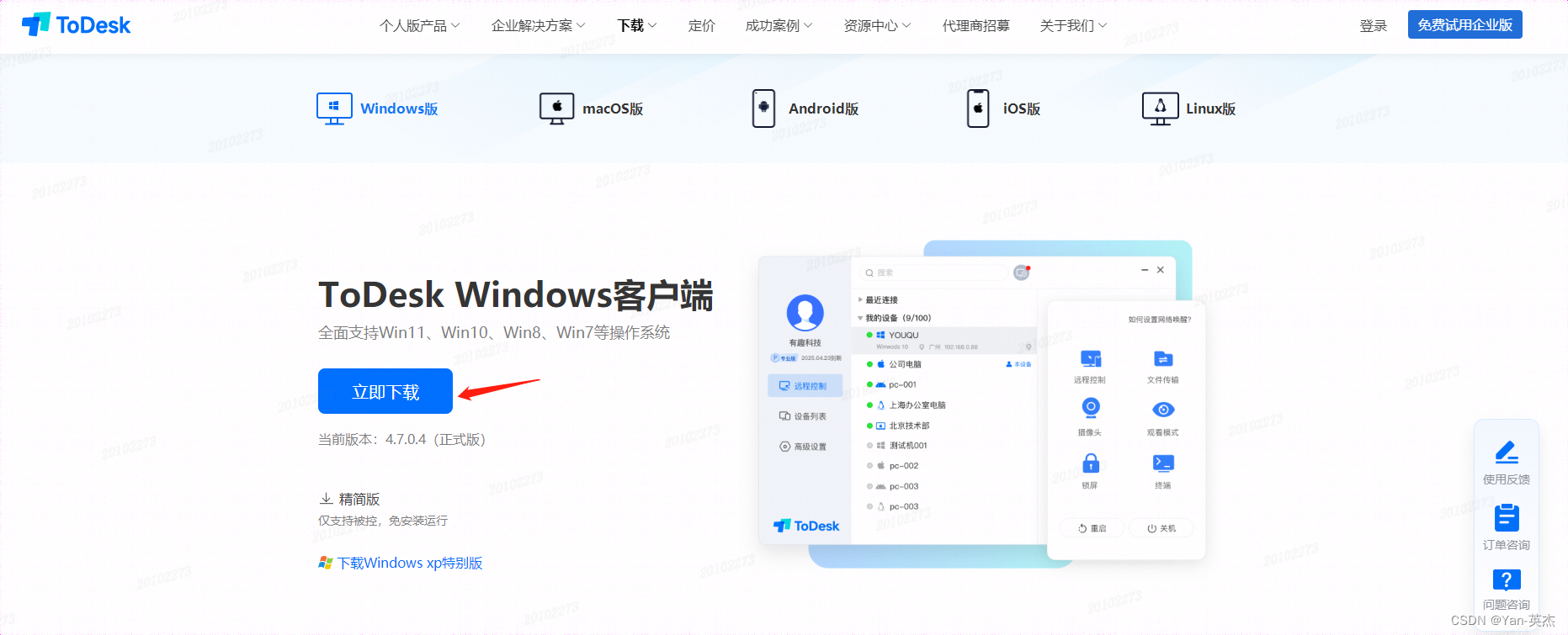
下载完之后点击exe 文件开始下载并安装,选择自定义安装。

安装完之后,如下图所示,你会自动获取一个属于本机的设备代码和临时密码,这个是你要保护好的密码信息。要知道,ToDesk所采用的远程连接技术是端到端加密,在源结点和目的结点之间传送PDU加密和解密,是任何第三方都无法访问的技术。
然后中间的大框框是输入要连的另一台设备代码,再点击连接。下面两个【远程控制】和【文件传输】是你根据要远程的目的来选择的,一般我们会选择【远程控制】
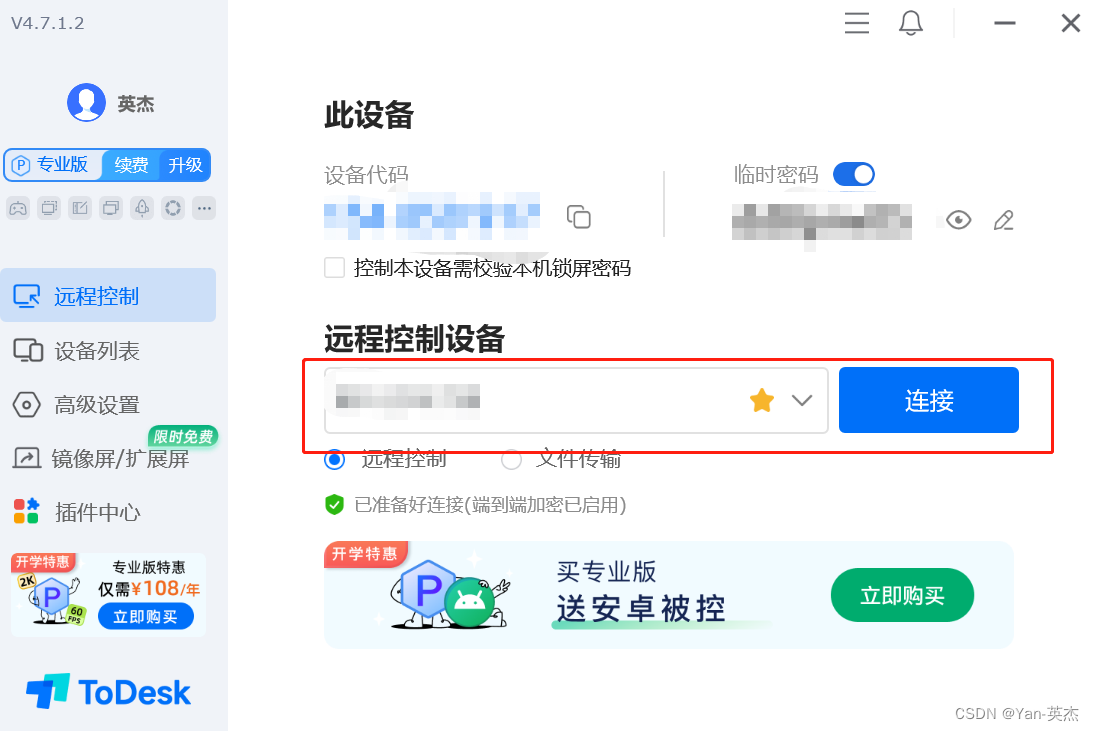
接着输入密码就连接好了。
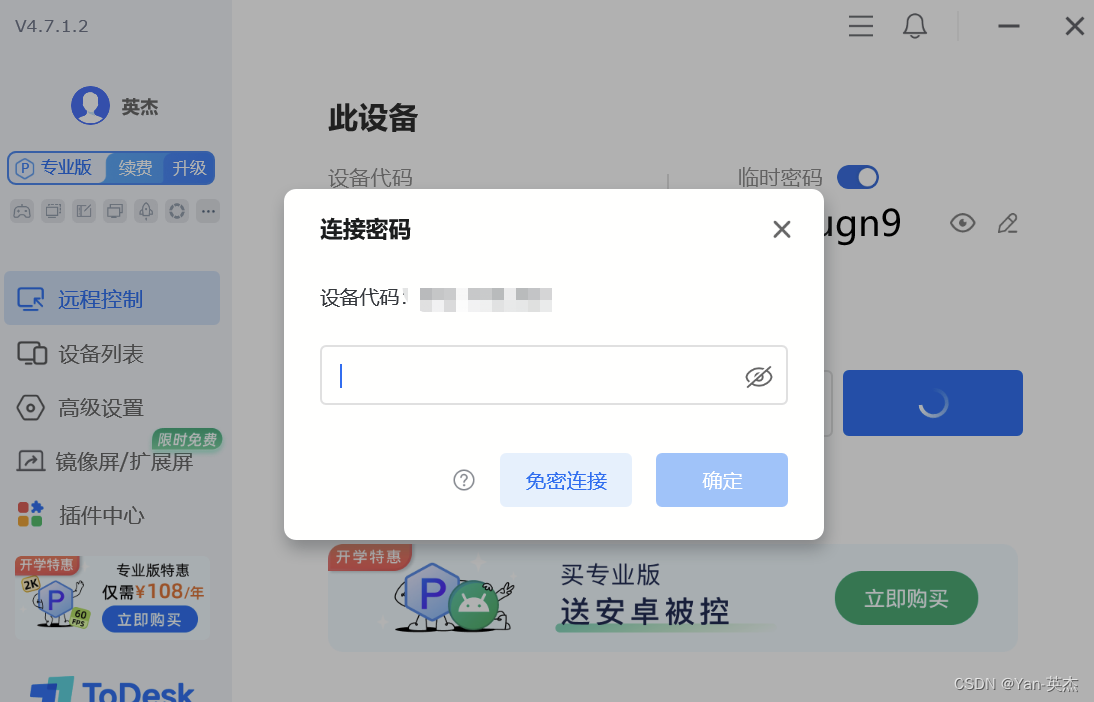
3.手机连接电脑
在手机端输入设备代码及临时密码可以进行连接,其实和我们在电脑端的操作极为相似。

三、 Todesk主要功能展示
1. 文件传输
有时候,我们需要在手机和电脑之间传输一些文件,如果速度比较慢,就会让人等的不耐烦。我们来试试 ToDesk 的文件传输到底有没有像官方说的那样好用。
如图所示,选中文件后秒速下载完成,个人比较满意。
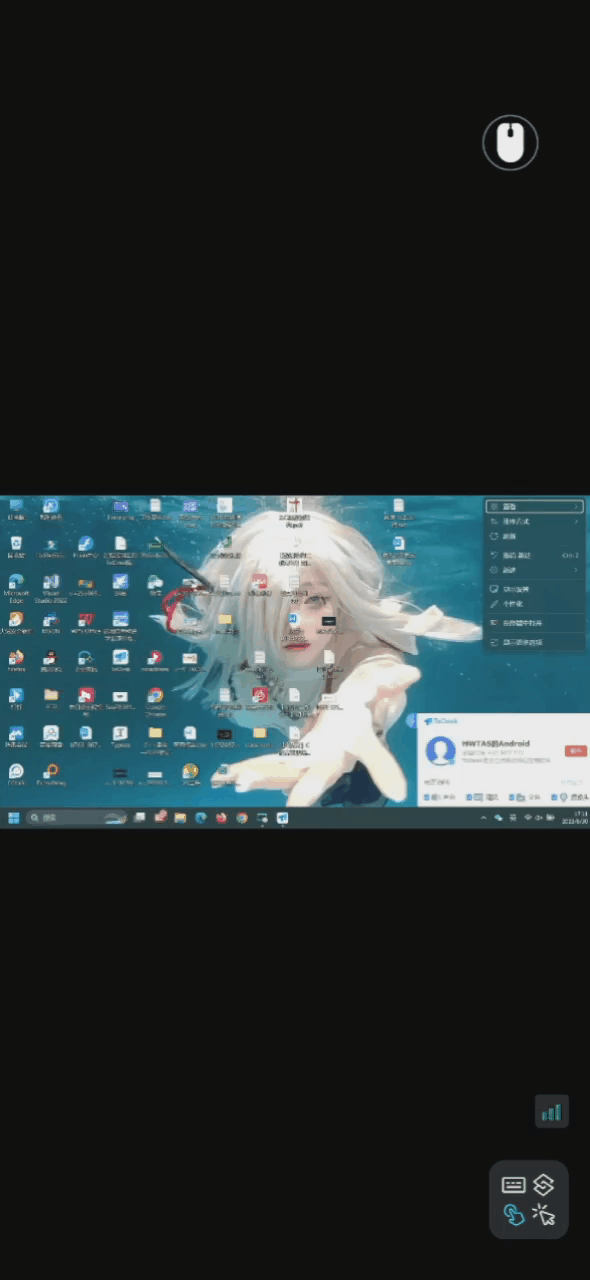
2. 远程打印
远程打印功能仅支持 在Windows7、8.1、10、11 上工作。使用远程打印功能,可以从远程设备打印文档、图像到本地打印机。
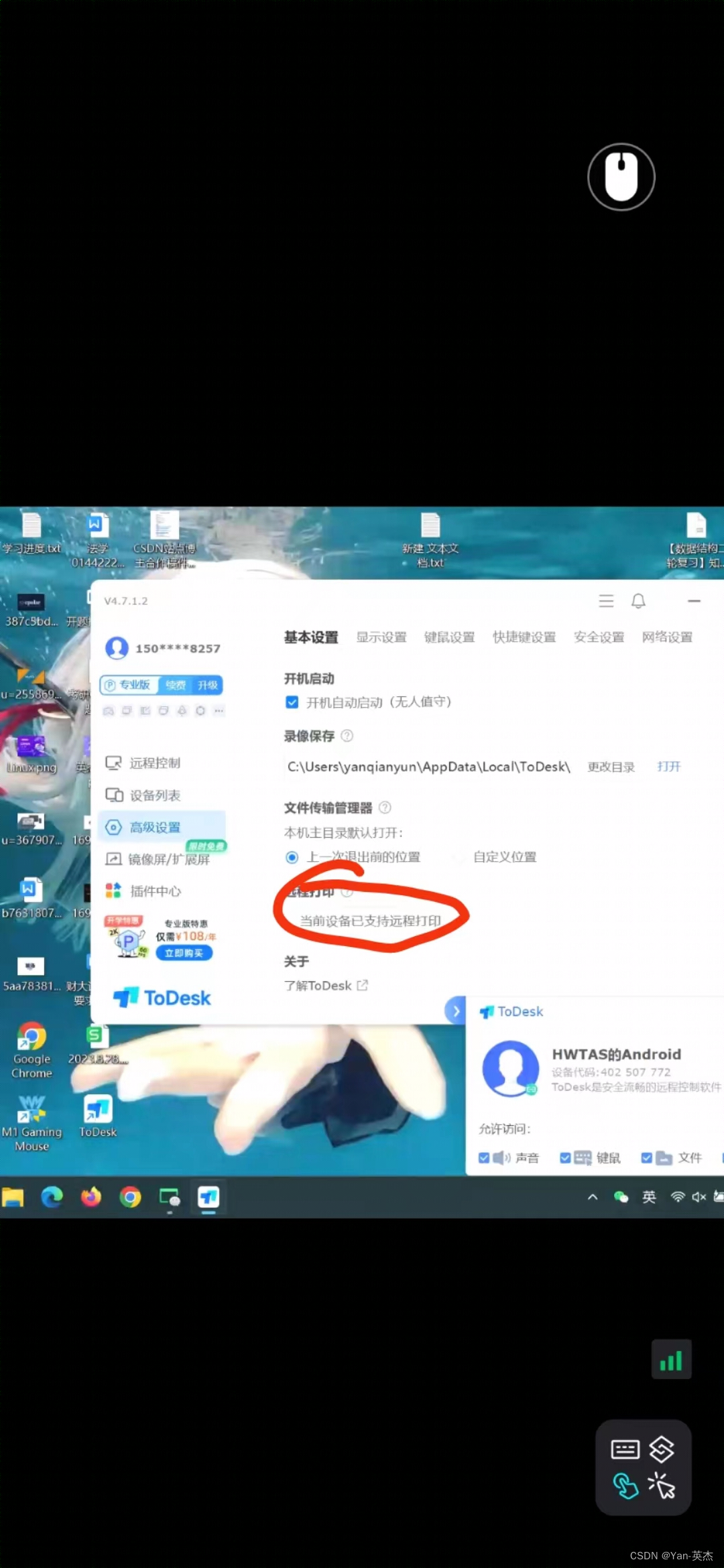
需要安装远程打印驱动,方法: 高级设置 ->基本设置->远程打印-> 安装远程打印机驱动
注意:安装驱动需要管理员权限
使用方法
在远程计算机上,进行打印文档,图片时,要求您选择打印机,请选择 ToDesk Printer

本地计算机(主控) 将提示您选择要打印文件的打印机(如图),请选择可用的打印机

3. ToDesk精简版
特点是:
-
软件没有太大的内存占用,能够在后台中稳定流畅的去运行;
-
这项功能只能够用于被控,无法充当主控设备,需要另一台设备;
-
软件的页面清爽,没有太多内容出现,真正的做到了页面整洁清爽。

同时,这个应用支持多种语言,你可以选择你习惯使用的语言来显示所有内容。
也可以选择隐藏密码,这样别人就看不到你设置的密码。
这款应用无需进行安装,直接使用,使用过程中也不会在电脑里留下任何残留文件。
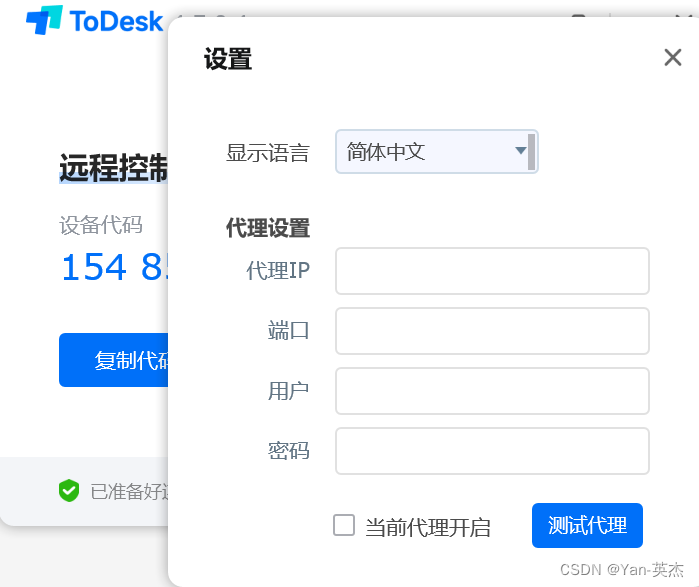
4.智能无损
我还特别发现ToDesk有一项免费的高级功能,就是开启智能无损,一键重铸高清图像又不收费,绝了!
Todesk的表现:
这项功能藏的比较深,ToDesk的老用户还不一定能知道,开启后即呈现无损画质,图片文字快速变清晰,畅享免费模式下最优画质。以下为ToDesk实测对比图:

操作方式是:点击ToDesk悬浮球将【模式】调整为【平台办公模式】,再点击【显示】-【高级设置】-【智能无损】,需要注意的要在4.7.1.0版本以上才能使用。

向日葵的表现:
此项功能可对标向日葵的【画质优化模式】,同样是画面变清晰效果,但是向日葵占用带宽、延迟、帧率等各项数值表现不佳,明显没有ToDesk流畅。

5.隐私屏
在设置中,选择屏幕,在屏幕选项中,选择开启隐私屏。
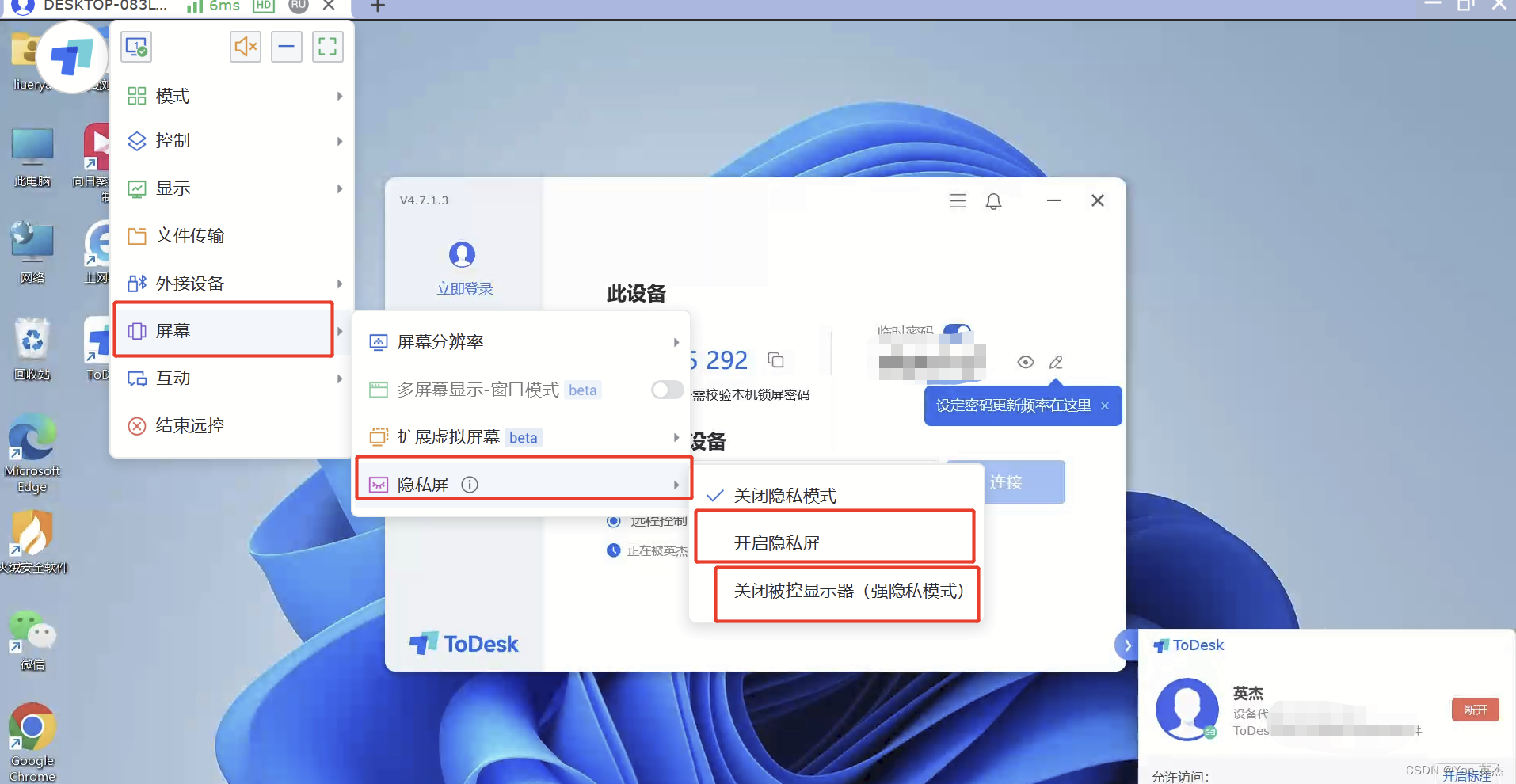
开启后,被控设备显示屏上就会显示下方画面,不会暴露您的隐私,保证您的操作安全。
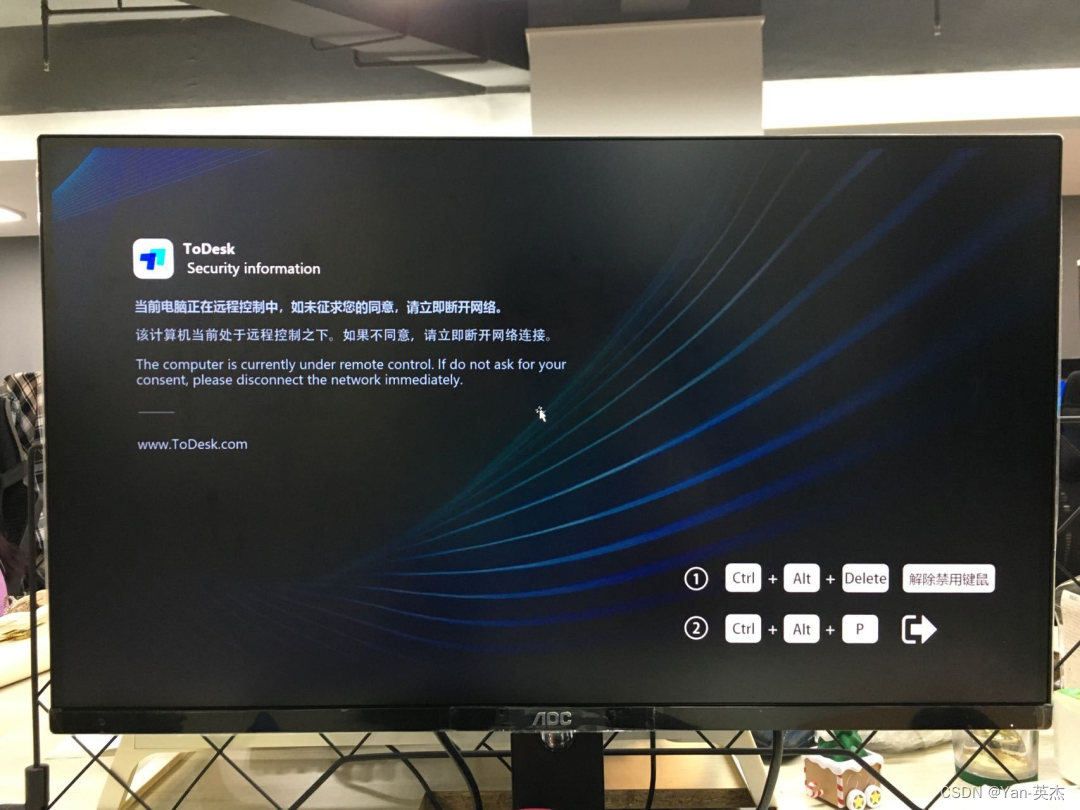
如何快速关闭隐私屏呢?
在隐私屏的保护界面会看到下方的【隐私屏】退出快捷键,只需要在被控设备上,摁下组合键CTRL+alt+P即可快速退出隐私屏。
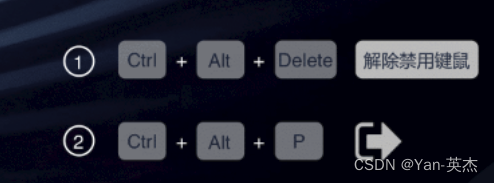
6.扩展屏
通过ToDesk将的电脑利用为扩展屏,既可以大幅扩充主控屏幕的使用范围,使页面来回切换快捷方便,且也操作视角流畅清晰。
首先我们,点击扩展屏,选择立即进行扩展屏

请求目标设备同意
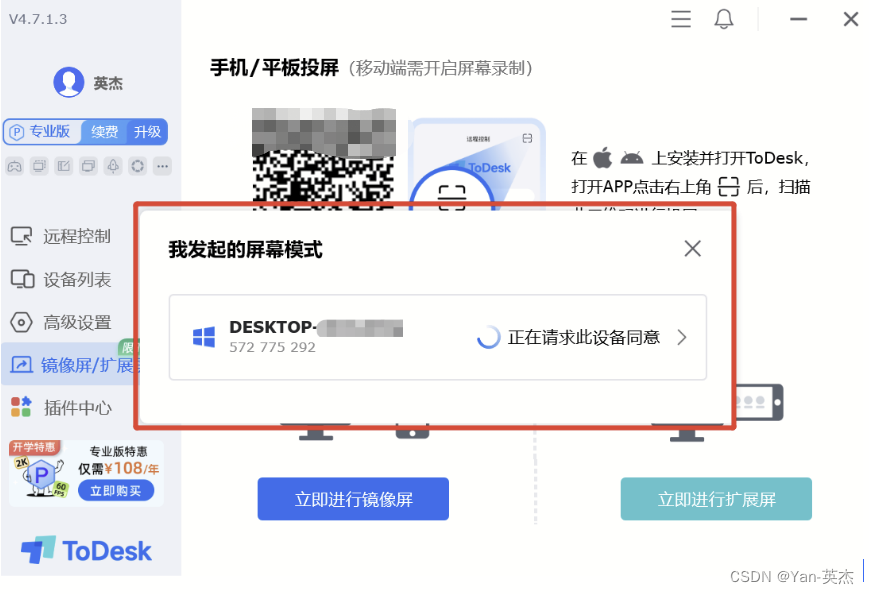

即可完成扩展屏幕
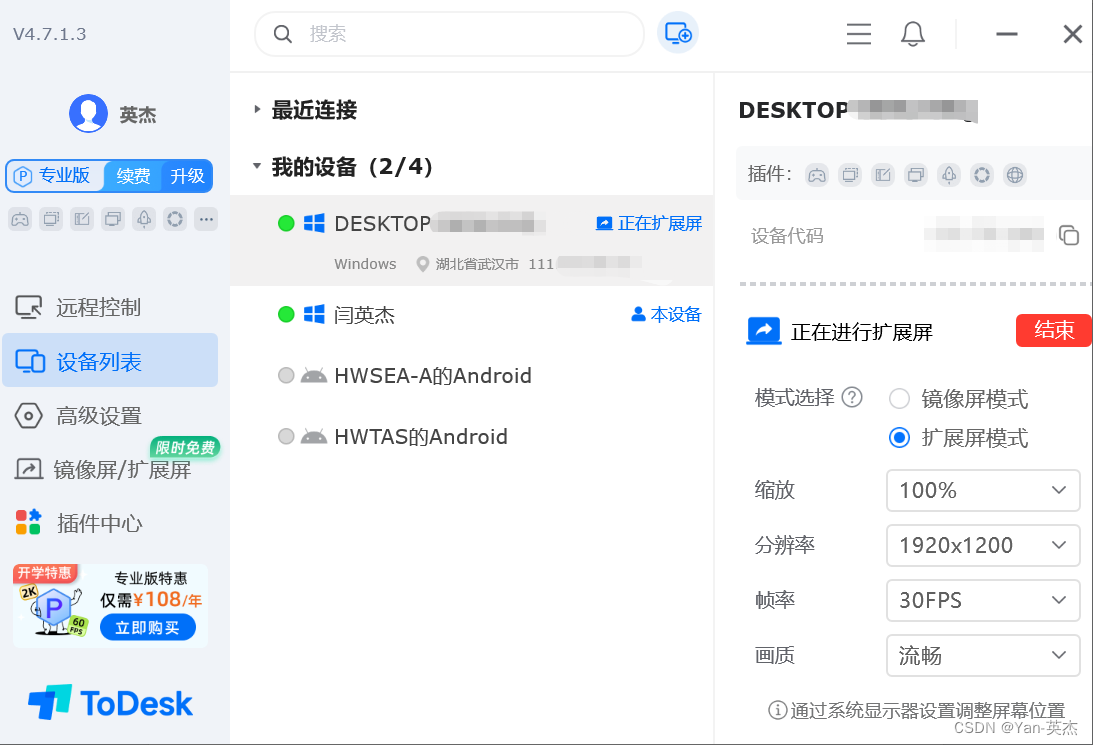
效果图:
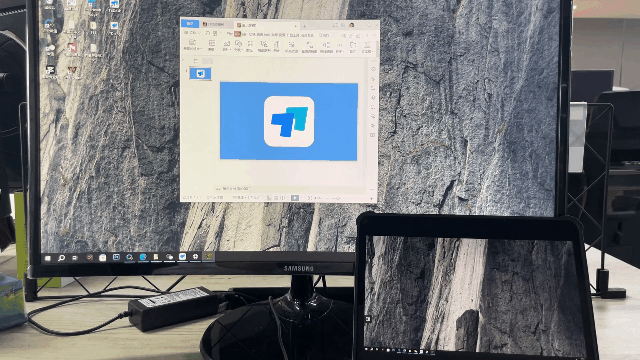
7.安卓被控
手机控手机这个功能特别实用,对不会使用手机的老人极为友好,博主母亲就是不会使用
自己的苹果手机,这种情况下,可以使用安卓被控这个功能,但是这个模式需要购买插件,但是它的实用性物超所值。

8.其他功能
- 锁定/重启/注销计算机
在控制中,我们可以对远程机器进行操作,锁定注销以及重启。

- 调整分辨率
我们可以在左上角,对其进行操作,在屏幕中选择,屏幕分辨率,选择适合的分辨率。

- 付费插件
ToDesk除了提供前面说的安卓被控插件,还可支持多通道(多个主控发起远控)、全球节点(跨境远控)、游戏操控(支持PC游戏手柄/移动键盘)、虚拟屏(增加被控虚拟屏幕)以及设计师画质的真彩模式插件等,感兴趣可以去ToDesk个人中心查看。
四、 性能评估
1.延时
向日葵:
使用向日葵进行文件传输,这速度,传过去,都下班了

Todesk:
文件传输几乎在瞬间完成,不限速真的舒服
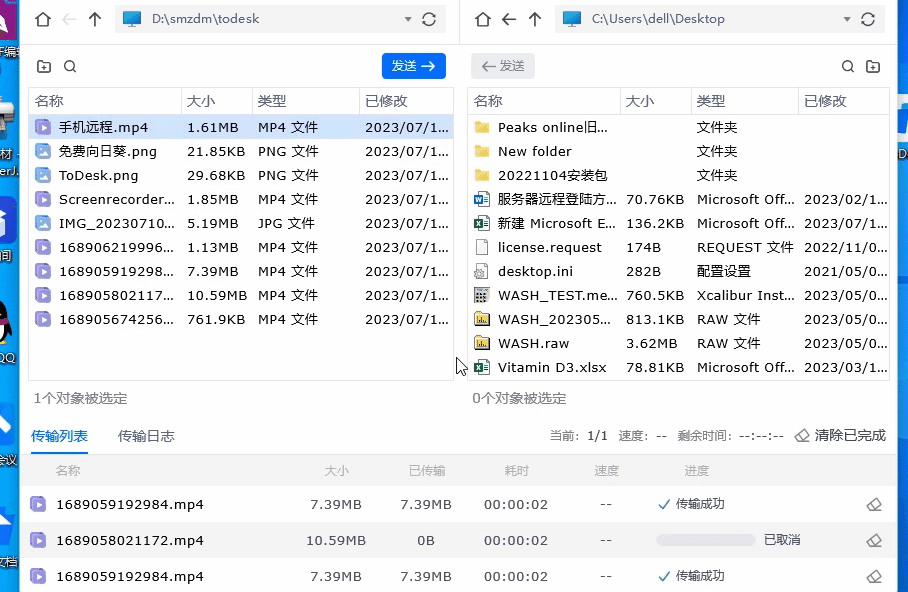
在相同网络情况下,todesk以极为明显的优势碾压了向日葵。
究其原因,我特意去了解了一下。ToDesk为了提供更快速、流畅的远程控制体验,采取了一系列深度优化的措施。
首先,他们正在建设自己的OTT SD-WAN网络,并投入了大量的资源进行网络基础建设,并在每个计算环节都进行了针对性的优化,以减少处理时间。这意味着系统在执行任务时,更加高效,可以更快地响应用户指令,通过这样的网络优化,ToDesk希望能够进一步减少网络延迟,确保用户在远程控制过程中能够获得更佳的响应性和流畅度。
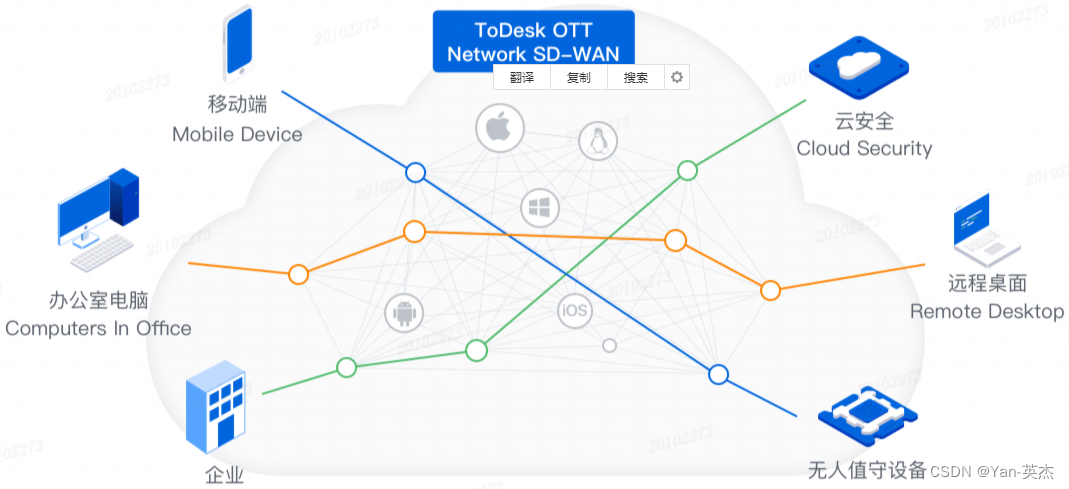
其次,其网络架构不仅具备超过200个网络节点,还拥有智能路径优化能力。通过实时监测网络状况,它可以自动规划最佳网络路径,避免拥塞和不稳定的网络线路,从而实现端到端延迟低至40毫秒(其中网络传输延迟不超过10毫秒)的效果。这样的优化确保了用户在远程操作时获得快速响应和流畅的体验。
2、帧率
帧率就是指视频或动画中每秒显示的图片数量。它决定了观看时画面的流畅度和连贯性。帧率越高,动画或视频看起来就越流畅;而帧率较低则可能导致画面卡顿或者闪烁。举个例子,比如你看一个视频,如果它的帧率很高,那么画面就会非常顺畅;但如果帧率很低,画面可能会有明显的卡顿感。
Todesk的表现:
通过ToDesk自带的网络监测,发现我远控时在网络较差的情况下延迟能定格在19ms,帧率也在30fps左右,远控画面播放几乎能实现同屏同步,画质的清晰度也能一比一映射,基本没有出现卡顿的情况。
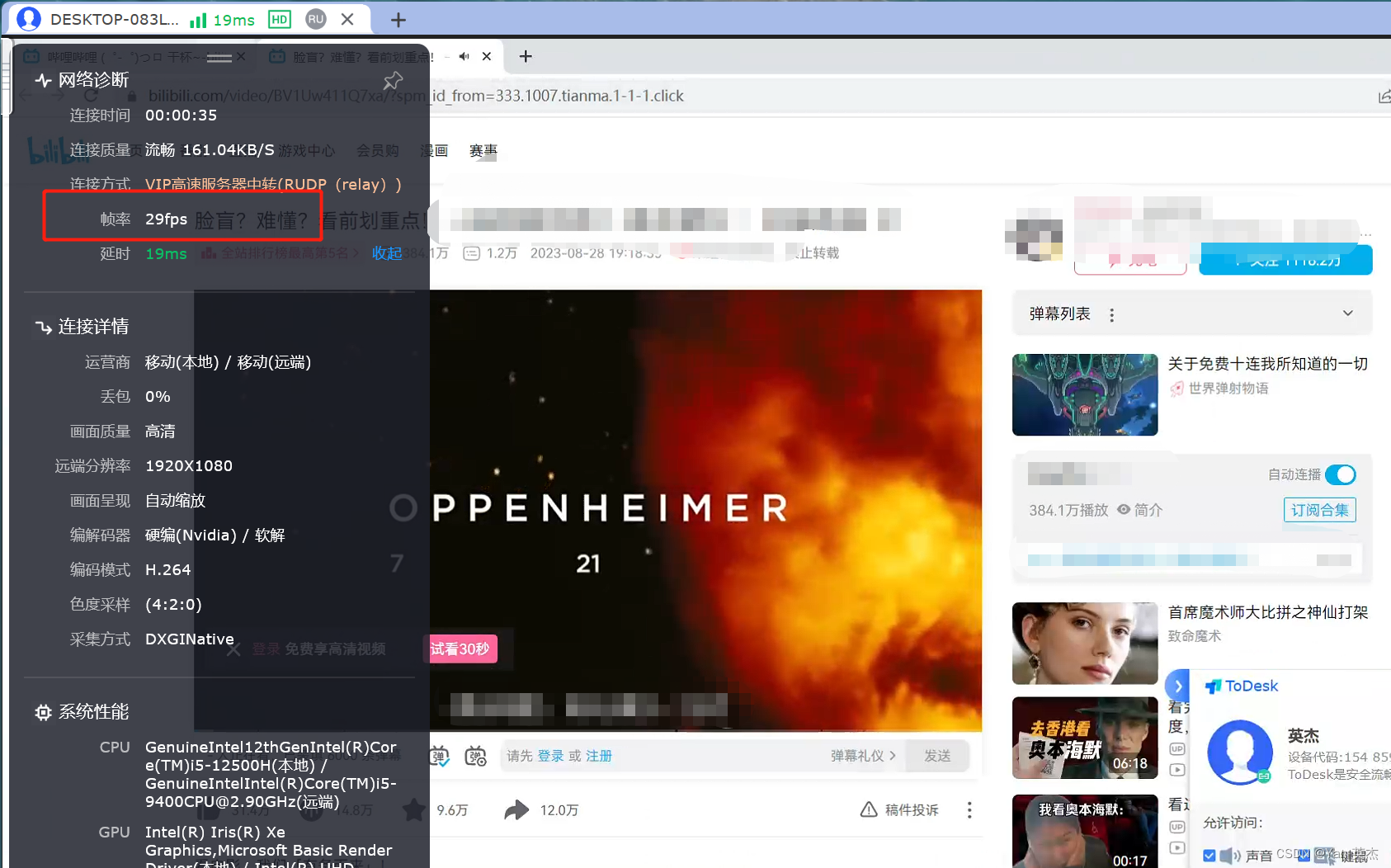
向日葵的表现:
相同网络较差情况下,同一个视频,向日葵延迟376fps,帧率不到10fps,画面卡顿,无法同步,这种情况下,办公就显得痴人说梦
3、抗丢包
什么叫丢包?
丢包就是在网络传输数据时,有些数据包在路上丢失了,没有到达目的地。这就像寄快递
的时候,有些包裹在中途丢失了一样。在网络通信中,数据被分成小块的数据包,当其中的一些数据包在传输过程中失踪了,就称为丢包。这会导致数据传输不完整,影响通信的质量和效果。

在文件传输过程中,丢包达到了惊人的0%(博主测试时,正在出差路上,网络贼差)
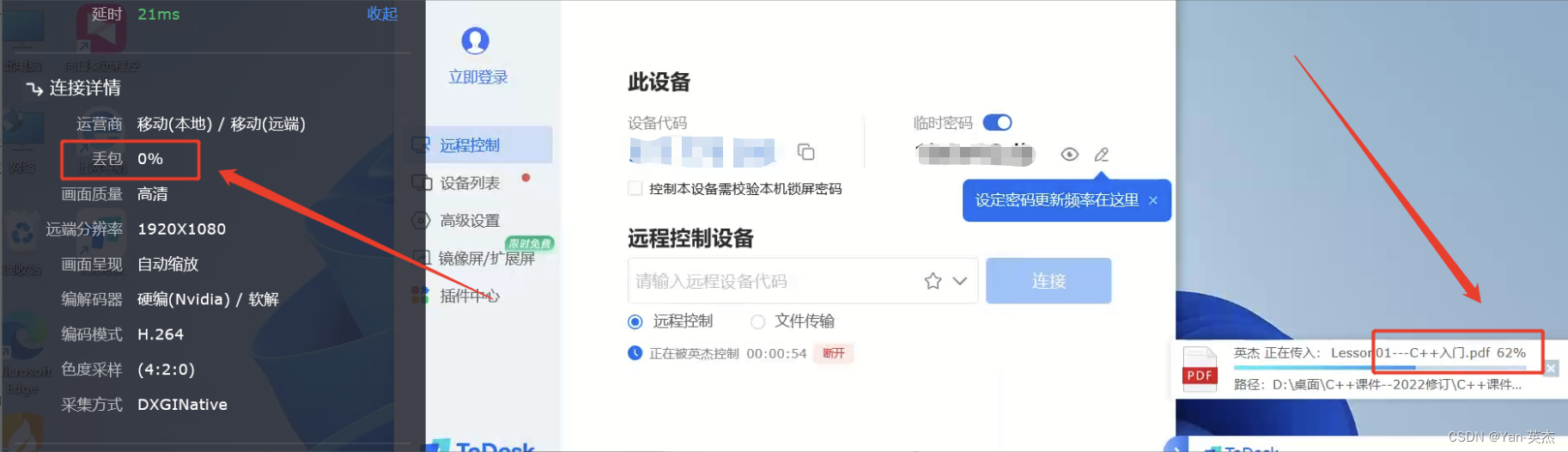
为什么todesk抗丢包率这么强?
为了应对丢包现象,ToDesk采用了融合前向纠错编码(FEC)和自动重传请求(ARQ)的HARQ算法。即使在丢包率高达30%的情况下,通过丢包对抗技术,ToDesk能够将实际解码丢包率控制在3‰以下,保证了高质量的传输效果。

此外,ToDesk在远程控制中采用了RTC(Real Time Communication)技术,结合支持过近4亿MAU产品的实践,为标准协议增加了带宽估计、自适应流量控制等功能,相比传统远程桌面协议更具有抗丢包、低延迟和低卡顿的优势。
五、安全评估
ToDesk产品逻辑严密,设有多重防护措施,通过端到端加密技术+客户端安全设置+隐私屏功能+禁用被控键鼠等方式得以确保用户的信息安全在远程过程中不受侵害。

可以看出,Todesk每台设备的设备代码都是独一无二的。以防万一,还可以调控临时密码的更新频率,有设置五个档位的更新频率。此情况下,很难造成信息泄露,不会出现匿名控制情况。
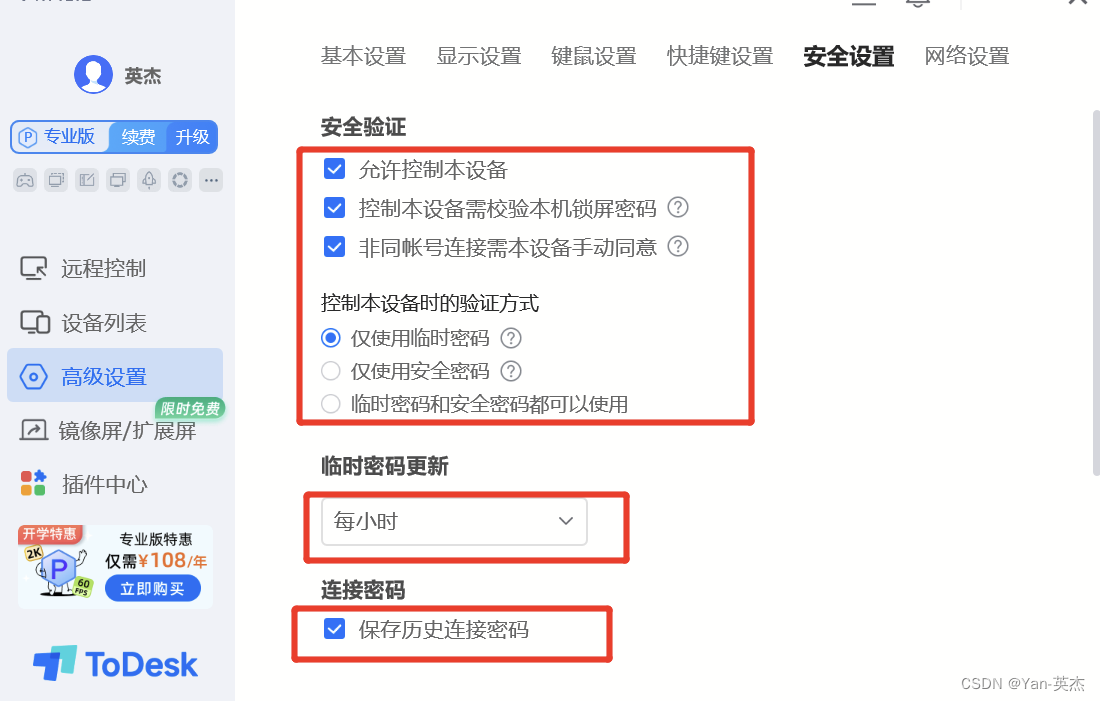
在安全设置中,你可以选择校验本机锁屏密码,也就是要求输入正确的密码才能解锁屏幕。
选择远程控制结束后自动锁定本机,防止他人在你不在场时使用你的电脑;
通过设置黑白名单,你可以限制只有某台特定的电脑才能对你的电脑进行控制,这样可以实现多重加密,增加安全性。

此外,ToDesk已通过各项国家或世界级的认证资质,是国家高新技术企业,并成功入选信通院“卓信大数据计划”成员单位,获得统信、中科方德、麒麟软件、三级等保、ISO27001信息安全管理体系、ISO9001质量管理体系等多个资质认证证书。
六、 分析Todesk优缺点
优点:
1.跨平台快速直连,随时随地都能远程控制:支持跨平台的远程控制,有且不限于PC对PC,iOS/Android也可以直接控制。跨平台支持Windows, macOS , iOS , Android , Linux (x86_x64、Arm_v7l、Arm64)。
2.远程办公无压力,免费高速不卡顿:能轻松穿透内网,在复杂NAT网络下使用,弱联网下运作良好.(TCP直连,TCP中转,P2P(KCP),UPNP);基于流畅的屏幕传输算法以及遍布全国的加速节点,文件传输速度可高达12m/s。
3.高度安全防卫,拥有多种安全设置与防诈保护,保障用户信息不被非法人士利用。
4.多种功能自定义选择,设计符合不同职业、不同场景的插件和套餐服务,个人版免费功能高达十几项,都是比较实在又方便的功能。收费版中的性能版,支持最高4K144帧超清画质,轻松畅享本地化流畅体验。

5.软件迭代更新快,期待更多新功能。细心的用户会发现,版本在不断更新中,对用户意见的反馈也很及时,申请退费也是很快帮你处理。使用这么多年,也会发现陆续推出一些新的功能。相信我,Todesk会带给你更多的惊喜。
缺点:
少数情况下网络波动出现重新连接的情况,一般交付客服工单处理,反馈得也很及时。
七、 总结
使用下来我觉得ToDesk在流畅度方面表现出色,没有过多花哨的功能,而是注重实用性。对于个人用户,ToDesk提供了免费使用100台设备的权限(希望这个初衷不会改变)。文件传输速度也非常快速。
诚实地说,我们都担心这么好的软件将来会收费,因为它给我们带来了出色的体验。然而,我们也要理解开发商需要维护和发展软件的成本。我们可以期待ToDesk能够找到合适的商业模式,以保持优质服务和功能的同时,尽可能满足广大用户的需求。但无论如何,我们还是应该为ToDesk目前所提供的优秀体验而欢呼。



